大部分文件的头部都有文件类型标志,数据恢复软件根据这些头部标志来识别、截取,然后整理归类,这就是文件类型恢复法,在单分区数据恢复,重组目录结构不能成功的情况下,使用文件类型恢复法,通过文件头部标志的识别,来进行整理归类,让恢复的数据不那么乱。
下面是一个被格式化后,又存了数据把目录结构都给破坏了的分区,记住假如你的分区不是格式化后,又存了大量数据破坏目录结构这种故障,不推荐你使用这个方法,如果没有破坏到目录结构的话,是可以恢复出来原来的目录结构的,那么这个方法就显的太笨了。按类型恢复只是对分区结构,目录结构遭到严重破坏,才使用的方法。下面通过DiskRecovery按文件类型来查找幸存的数据。首先打开程序出现下面的界面,直接点击下一步。
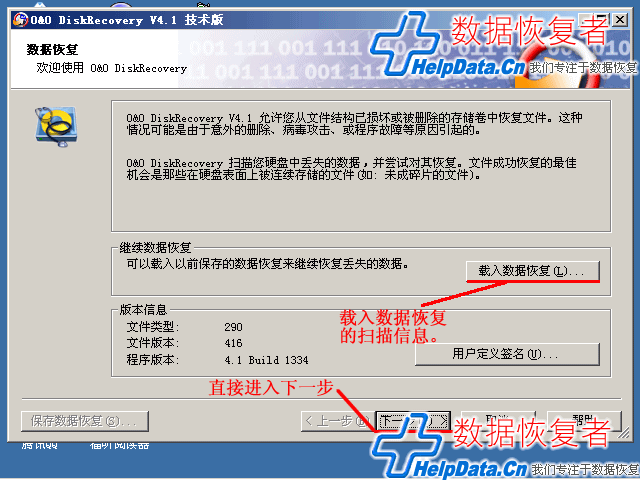
列出我的电脑中硬盘的所有分区,包括未分配的区域。这里要恢复的分区,是被格式化后又覆盖了数据,直接选择故障分区盘符,当你整个盘的分区结构和目录结构都被破坏的时候,也可以选择整个硬盘扫描,选择好分区以后,点击下一步。

可以看到,列出数据恢复分区高级选项,默认情如下图所示。
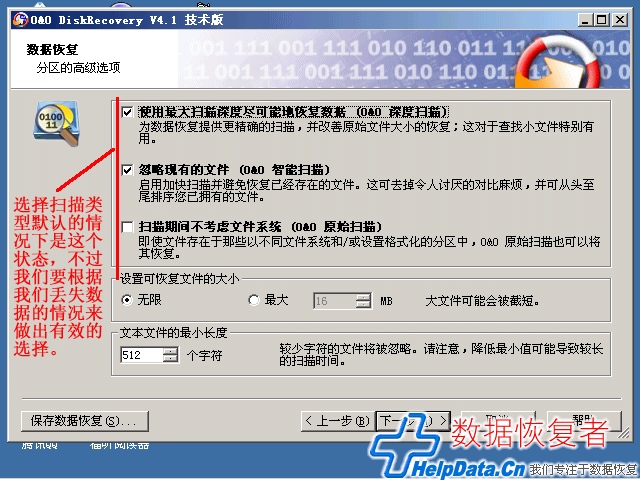
因为要恢复的分区,是被格式化后又覆盖了数据,这些数据已经破坏到了未误格式化以前的分区目录结构,所以这里要选择上扫描期间不考虑文件系统,做深度扫描,第二个选项可选也可不选,第一个选项在上一步中如果所选择的是整盘扫描的话,默认选择这个选项,其它选项都为不可选状态。这里也把它选择上去,设置好分区高级设置点击下一步。
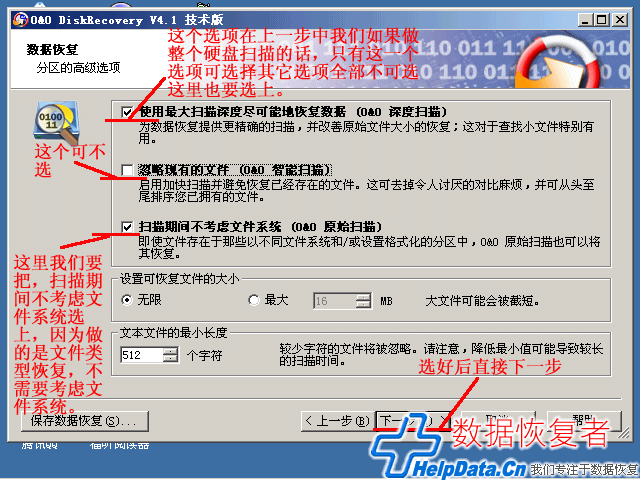
选择要恢复数据的文件类型,可以有选择性的来搜索文件类型,默认是290种文件类型全选的,可以根据自己需要的文件来选择,剔除原分区没有的文件类型,选择比较重要的文件类型来恢复,提高效率。直接点击。
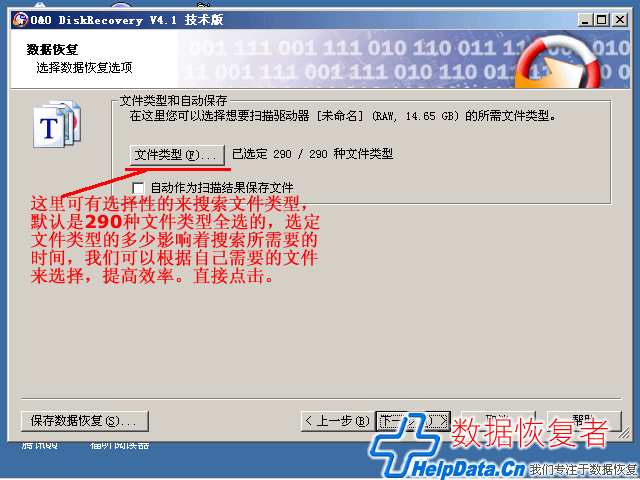
点击进入后,看到按文件组类型来过滤选项,默认情况下文件组是全部显示,文件类型全部标记。

在文件组类型中列出了,所有常用文件组类型。可以在选择文件组中选择组中文件类型。

选择好文件类型以后,直接点击确定。然后直接点击下一步就扫描就开始了。

正在扫描,可以看到扫描进度,已用时间,和估计所剩余时间,搜索到分区当前的什么位置,还有在当前分区的位置,找到的所有已选择文件类型的文件总数量。
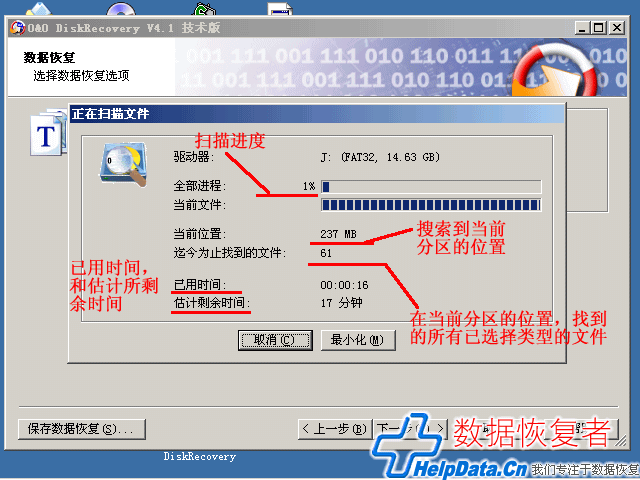
扫描完成。列出了搜索所选各种文件类型的文件数量,总大小,也可以对这些文件选择性的过滤,查看所选文件类型中已选定文件数量,大小。一般前面已经做出选择了,这里默认全部选择然后,下一步。
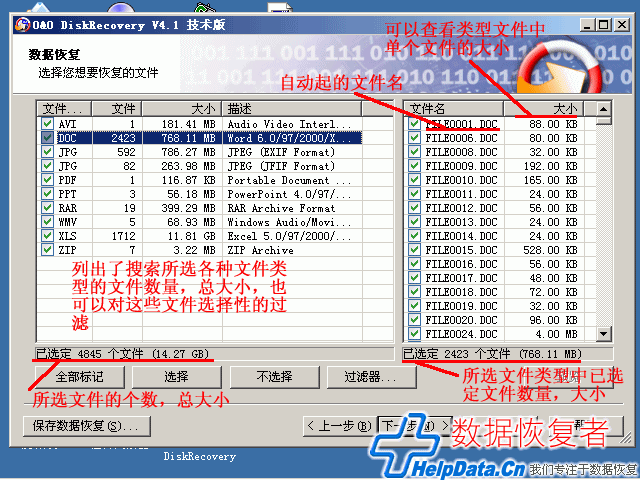
选择恢复数据的保存路径,恢复数据的报告的保存路径。
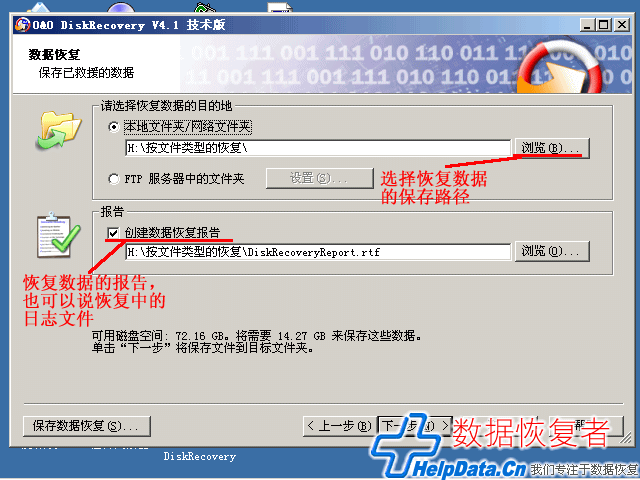
在正在恢复文件进度框中,可以看到恢复进度的详细情况。
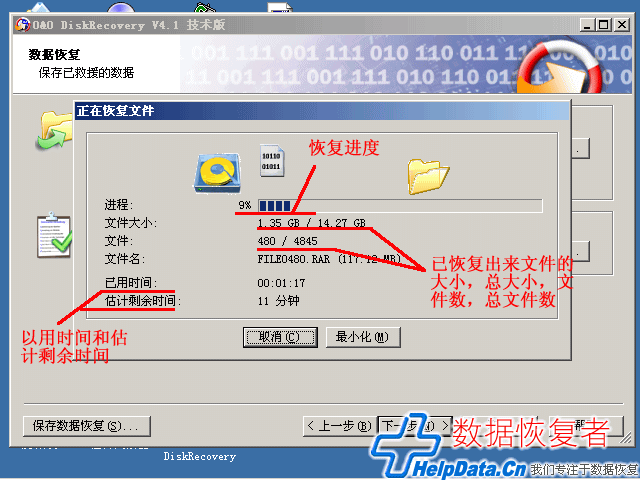
恢复完成,点击打开目标文件夹。去查看恢复的文件。
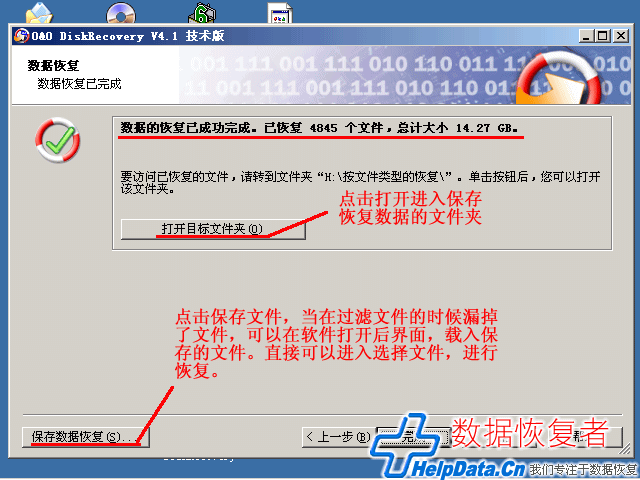
软件自动建立恢复文件类型的文件夹,存放文件。
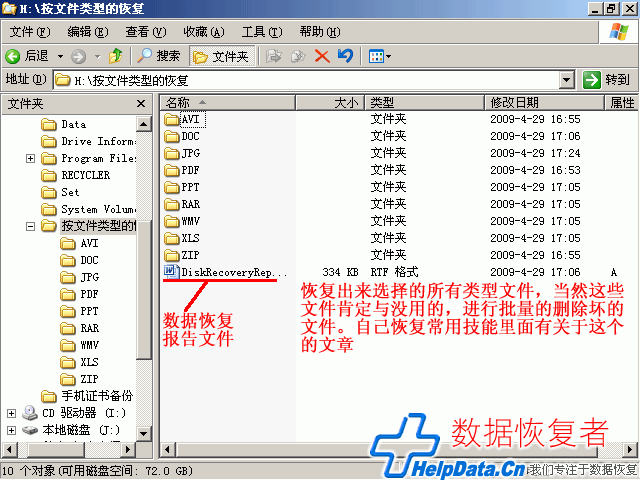
在这些恢复的文件中,肯定有坏的和没有用的文件,可以对这些损坏文件进行批量的删除。在本站自己恢复常用技能里面有关于怎么来整理常见的文件类型。

